Werbung
Das Erstellen eines PDF-Dokuments ist eine hervorragende Möglichkeit, um sicherzustellen, dass Ihr Dokument so gelesen wird, wie Sie es geschrieben haben. Egal welches Gerät verwendet wird Der einfachste Weg, um Dateien und Fotos mit Freunden von jedem Gerät aus zu teilenAber welche der vielen Messaging-Apps und Social-Media-Dienste bietet die intuitivste Benutzererfahrung beim Filesharing, sowohl in Bezug auf Geschwindigkeit als auch auf Sicherheit? Weiterlesen wird Ihre Datei genau so präsentiert, wie Sie es erwarten.
Wenn Sie möchten, dass Ihr Dokument gelesen wird, müssen Sie sicherstellen, dass es leserfreundlich ist. Es sei denn, Sie nehmen sich die Zeit dazu polieren Sie Ihre Arbeit 4 Methoden zum kostenlosen Erstellen und Bearbeiten von PDF-DateienVon allen in unserer Computerwelt gebräuchlichen Dateitypen ist PDF wahrscheinlich einer der restriktivsten und gleichzeitig für alle verfügbar (hauptsächlich zum Lesen) ... Weiterlesen Es gibt keine Garantie dafür, dass Ihr Publikum ihm den richtigen Respekt entgegenbringt, wenn es in seinen Händen liegt. Für eine effektive und klare Kommunikation müssen Sie ein klares, präzises Dokument erstellen.
Befolgen Sie diese Tipps, und Sie sind auf dem besten Weg zu einem PDF in professioneller Qualität, das zur Weitergabe bereit ist.
Stellen Sie sicher, dass das Dokument mit Tags versehen ist
Tags sind ein entscheidender Bestandteil für den Zugriff auf PDF-Dateien. Möglicherweise können Sie sie nicht sehen, aber es handelt sich um die Informationen, mit denen Anwendungen das Dokument dekodieren und präsentieren. Überprüfen Sie am besten, ob das Tagging aktiviert ist, bevor Sie ein PDF erstellen, damit Sie sicher sein können, dass es genau so aussieht, wie Sie es möchten, wenn ein anderer Benutzer es öffnet.
Wenn Sie eine PDF-Datei mit einem Programm wie Adobe Acrobat erstellen, ist das Tagging standardmäßig aktiviert. Dies ist jedoch möglicherweise nicht der Fall wenn Sie Microsoft Word verwenden 10 einfache Microsoft Word-Hacks, die jeder ausführen kannUnser Wissen über Microsoft Word wird jedes Mal getestet, wenn wir ein Dokument erhalten, an dem wir arbeiten können. Jeder kleine Tipp, der dabei gelernt wurde, hilft. Wie wäre es mit zehn weiteren Tricks für Ihre tägliche Produktivität? Weiterlesen . Gehen Sie zur Überprüfung zum Acrobat-Menüband und wählen Sie Einstellungen von dem Erstellen Sie Adobe PDF Abschnitt - Möglicherweise müssen Sie Adobe Reader oder Adobe Acrobat installieren, um dies anzuzeigen.
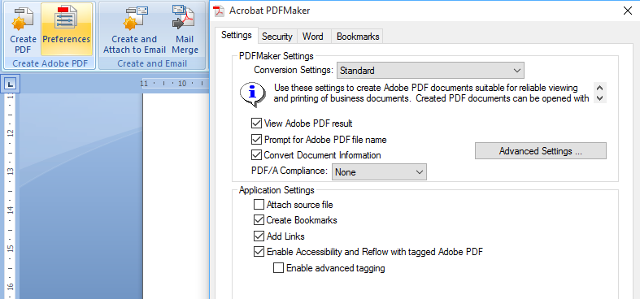
Hier müssen Sie das sicherstellen Aktivieren Sie Barrierefreiheit und Reflow mit markiertem Adobe PDF ist angekreuzt. Wenn Sie jetzt ein PDF in Word erstellen, verwenden Sie die Als Adobe PDF speichern Option anstelle der grundlegenden Funktionen, die mit der Office-Suite geliefert werden.
Wenn Ihr Dokument dies erfordert, können Sie es auch manuell markieren mit Adobe Acrobat. In den meisten Fällen ist jedoch eine automatische Kennzeichnung ausreichend.
Machen Sie Ihren Text ansprechend und lesbar
Typografie ist für jedes Dokument, das viel Text enthält, von entscheidender Bedeutung. Daher ist die Zeit, die Sie für die Formatierung Ihrer PDF-Datei aufwenden, von großem Wert. Suchen Sie eine geeignete, lesbare Schriftart Die 8 besten kostenlosen Schriftarten-Websites für kostenlose Online-SchriftartenNicht jeder kann sich eine lizenzierte Schriftart leisten. Diese Websites helfen Ihnen dabei, die perfekte kostenlose Schriftart für Ihr nächstes Projekt zu finden. Weiterlesen und bleib dabei. Eine serifenlose Schriftart ist wahrscheinlich die beste Option, da sie den am leichtesten lesbaren Text liefert.
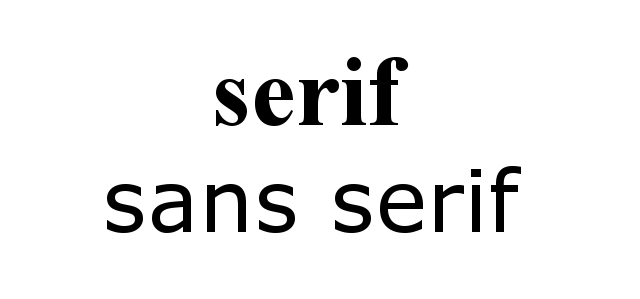
Da Sie sich auf den PDF-Dateityp verlassen können, um Ihre Formatierung beizubehalten, sollten Sie den fett- und kursiven Typ vollständig verwenden. Wenn Sie auf a aufmerksam machen möchten insbesondere einige Worte, mach sie mutig - Wenn es sich um eine lange Passage handelt, die Sie vom Rest Ihres Dokuments abheben möchten, setzen Sie sie kursiv.
Fügen Sie Bilder als geeignet ein
Ein langes PDF-Dokument, das nur Seite für Seite mit Text gefüllt ist, wird die Leser schnell zermürben. Mit Bedacht ausgewählte Bilder können diese Monotonie auflösen und es Ihrem Publikum erleichtern, die Informationen aufzunehmen, die Sie vermitteln möchten.
Natürlich sollte dies nicht als Grund dafür angesehen werden, Bilder ohne Reim oder Grund einzuschieben - es muss wirklich etwas sein, das Ihren Text ergänzt. Wenn ein Bild nicht in die Rechnung passt, versuchen Sie doch, einige Ihrer Informationen zu präsentieren als Diagramm oder als Diagramm Erstellen Sie mit diesen 6 kostenlosen Tools professionelle Diagramme und DiagrammeDiagramme und Diagramme sind nicht nur die Domäne von Büroangestellten und Menschen in der Geschäftswelt. Mit diesen sechs kostenlosen Online-Tools können Sie sofort visualisieren. Weiterlesen ? Mit der richtigen Überlegung wird dies etwas Abwechslung hinzufügen, ohne als Ablenkung zu wirken.

Der Schlüssel hier ist, dass jedes Bild, das Sie einfügen, einen Mehrwert bieten muss, oder Sie fügen dem Gesamtdokument einfach Aufblähung hinzu. Warten Sie nicht, bis Sie mit dem Schreiben des Dokuments fertig sind, um solche Überlegungen anzustellen. Denken Sie stattdessen daran, beim Erstellen der Datei visuelles Interesse zu wecken.
Beachten Sie auch, dass Bilder möglicherweise falsch angezeigt werden und dass einige Benutzer möglicherweise a verwenden Text zu Sprache 5 Möglichkeiten, wie Sie Ihren Computer dazu bringen können, Ihnen Dokumente vorzulesenKönnen Sie Ihren Computer vorlesen lassen? Natürlich! Probieren Sie diese Text-zu-Sprache-Methoden und -Tools auf Ihrem PC aus. Weiterlesen Programm, um Ihr Dokument anzuhören, anstatt es zu lesen. Daher lohnt es sich, jedem verwendeten Bild präzise Beschriftungen hinzuzufügen, um sicherzustellen, dass die Bedeutung nicht verloren geht.
Wählen Sie Farben, die die Belastung der Augen minimieren
Eine Sache, die einen Leser sofort von Ihrem PDF ausschalten kann, ist die Belastung der Augen. Schwarzer Text auf weißem Hintergrund kann für lange Zeiträume ziemlich anstrengend sein, daher kann es sich lohnen, ein weniger rostiges Farbschema zu wählen.
Glücklicherweise ist dies sehr einfach zu beheben. Navigieren Sie in Adobe Reader zu Bearbeiten > Einstellungen und wählen Sie die Barrierefreiheit Kategorie. Aktivieren Sie dann das Kontrollkästchen Dokumentfarben ersetzen und wählen Sie eine benutzerdefinierte Farbe aus, die Sie über einen längeren Zeitraum leichter lesen können.
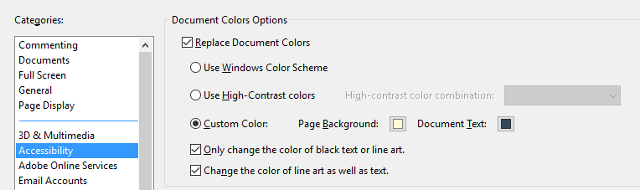
Dies ist eine einfache Lösung, wenn Sie mit Dokumenten arbeiten, die von anderen erstellt wurden. Sie sollten sie jedoch auch beim Erstellen berücksichtigen Ihre eigenen PDFs. Wie einfach es zu lesen ist, kann der Unterschied zwischen Ihrer ungelesenen Arbeit und der Aufnahme Ihrer Punkte sein verstanden.
Achten Sie auf Übertragungsmethoden und -geräte
Der Zugriff ist ein Schlüsselelement für die Barrierefreiheit. Wenn ein Benutzer Ihre Datei nicht in die Hände bekommt, kann er sie nicht lesen. Beim Verteilen eines PDF-Dokuments sind zwei wichtige Punkte zu beachten. an wen es gesendet wird und wie sie es lesen werden.
Die erste Überlegung wird von Fall zu Fall variieren. Wenn es sich beispielsweise um ein Arbeitsprojekt handelt, ist der wahrscheinlich beste Weg, es zu verteilen, das bevorzugte interne Nachrichtensystem Ihres Unternehmens. Wenn Sie ein breiteres Publikum ansprechen möchten, lohnt es sich möglicherweise, einen Blick darauf zu werfen Online-Dateispeicherung wie Dropbox Machen Sie Dropbox mit diesen zeitsparenden Verknüpfungen noch erstaunlicherWenn Sie Dropbox Ihre Dateien anvertraut haben, können Sie genauso gut alles tun, um mehr daraus zu machen. Probieren Sie zunächst die hier aufgeführten fantastischen Verknüpfungen aus. Weiterlesen um sicherzustellen, dass jeder Zugriff auf das Dokument erhalten kann.
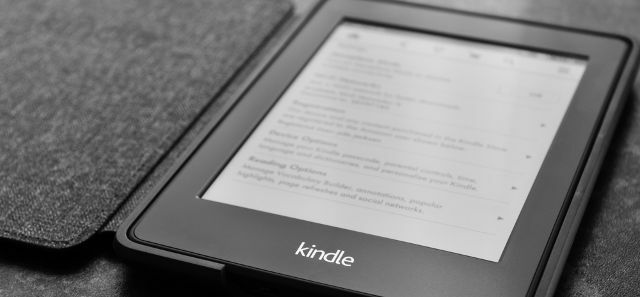
Das Gerät, auf dem Ihr Leser die PDF-Datei anzeigen soll, ist ebenfalls wichtig. Wenn es sich nur um ihren Computer handelt, besteht ein gewisses Maß an Flexibilität hinsichtlich der Art und Weise, wie die Datei auf den von ihnen ausgewählten PDF-Reader übertragen wird. Sollten sie jedoch wollen einen eReader verwenden Machen Sie Ihre PDF-Dateien mit Briss eReader-freundlicher Weiterlesen Es könnte keine so einfache Aufgabe sein.
Wenn es sich bei diesem eReader jedoch um einen Kindle handelt, können Sie Ihr Dokument besonders einfach übertragen. Die E-Mail-Adresse des Geräts zum Senden an den Kindle finden Sie unter Verwalten Sie Ihren Inhalt und Ihr Geräts> die Einstellungen > Einstellungen für persönliche Dokumente> E-Mail-Einstellungen an Kindle senden. Senden Sie das PDF einfach per E-Mail als Anhang an diese Adresse, und es kann auf dem Kindle angezeigt werden.
Haben Sie einen tollen Tipp für Benutzer, die ihre PDF-Dokumente zugänglich machen möchten? Lass es uns im Kommentarbereich unten wissen.
Derzeit in den USA ansässiger englischer Schriftsteller. Finde mich auf Twitter über @radjonze.